Linux的基础基础这里我就不做介绍了,相信大家都对其有相应的了解了.直接进入主题.
使用xshell连接linux,然后进入root用户主目录.
[root@localhost ~]# pwd
/root
[root@localhost ~]#
我一般会对自己平常的文档归类分目录存储,所以切换到exercise目录.
[root@localhost vim]# clear
[root@localhost vim]# pwd
/root/zhuzi/exercise/vim
然后我们创建一个新文件 hello.txt
[root@localhost vim]# vim hello.txt
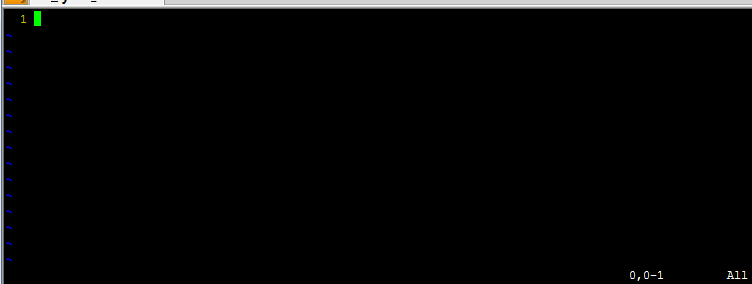
进来之后就是一个空的文件,前面显示的1是第一行,这个系统默认是不显示的,如果想要显示需要修改环境变量。
下面就来说说vim的4种模式:
1.vim常用模式.
命令模式(command-mode)
插入模式(insert-mode)
可视模式(visual-mode)
正常模式(normal-mode)
2.如何进入这些模式
①.正常模式
正常模式主要用来浏览和修改文本内容的
一般的,打开Vim都是正常模式。在任何模式下,只要按下 Esc 键就可以返回正常模式。
②.插入模式
插入模式则用来向文本中添加内容的
i 在光标所在字符前开始输入文字并进入插入模式
a 在光标所在字符后开始输入文字并进入插入模式
o (字母o) 在光标所在行的下面单独开一新行来输入文字并进入插入模式
s 删除光标所在的字符并进入插入模式
I 在行首开始输入文字并进入插入模式。此行首指第一个非空白字符处。如果行首有空格,则在空格之后输入文字并进入插入模式
A 在行尾开始输入文字并进入插入模式。这个好用,您不必管光标在此行的什麽地方,只要按 A 就会在行尾等着您输入文字。
O (大写字母O) 在光标所在行的上面单独开一新行来输入文字并进入插入模式。
S 删除光标所在行并进入插入模式
③可视模式
可视模式相当于高亮选取文本后的普通模式。
可视模式具有子模式,以行为单位进行选取的可视行模式,使用“V”键进入(也就是Shift+v);和以块为单位进行选取的可视块模式,使用“Ctrl+v”键进入。
④命令模式
命令模式则多用于操作文本文件(而不是操作文本文件的内容),例如保存文件;或者用来改变编辑器本身的状态,例如设定多栏窗口、标签或者退出编辑器……
三.模式的转换
① 其它模式 >> 正常模式
按 Esc键
②正常模式 >> 插入模式
按 i 在光标前插入
按 I 在行首插入
按 a 在光标后插入
按 s 删除光标所在的字符再插入
按 A 在行末插入
按 o 在当前行之下新建行
按 O 在当前行之上新建行
按 S 删除光标所在行再插入
③ 正常模式 >> 命令模式
按 : (shift 加 分号)
④ 正常模式 >> 可视模式
按 v 可视模式
按 V 可视块模式
好了,大概就是这几种模式, 下一节我们介绍vim的操作快捷键、小技巧。




 本文详细介绍了Vim编辑器的四种基本模式:命令模式、插入模式、可视模式及命令模式,并提供了各种模式间的切换方法。同时,文章还介绍了如何通过特定按键进入不同模式,帮助读者快速掌握Vim的基本操作。
本文详细介绍了Vim编辑器的四种基本模式:命令模式、插入模式、可视模式及命令模式,并提供了各种模式间的切换方法。同时,文章还介绍了如何通过特定按键进入不同模式,帮助读者快速掌握Vim的基本操作。


















 被折叠的 条评论
为什么被折叠?
被折叠的 条评论
为什么被折叠?








